La nuova versione di Android 16 QPR1 è attesa con grande interesse da parte degli utenti dei dispositivi Google Pixel. Anche se la build stabile non è ancora disponibile, l’aggiornamento QPR1 ha già fatto il suo debutto in beta, introducendo un significativo redesign basato su Material 3 Expressive. Questo articolo fornisce una panoramica delle novità e delle modalità di installazione per gli utenti interessati a provare questa versione preliminare.
Novità in Android 16 QPR1
Il beta di Android 16 ha apportato solo alcune modifiche minori, ma il nuovo design Material 3 Expressive rappresenta un cambiamento importante. Tra le principali caratteristiche si segnalano:
- Nuovo design della schermata di blocco
- Pannello Impostazioni Rapide ridisegnato
- Un linguaggio visivo rinnovato per l’intero sistema operativo
Dispositivi Pixel compatibili con Android 16 QPR1 Beta
Tutti i dispositivi Google Pixel equipaggiati con chip Tensor sono compatibili con le versioni di Android 16. La lista attuale dei modelli supportati include:
- Pixel 6
- Pixel 6 Pro
- Pixel 6a
- Pixel 7
- Pixel 7 Pro
- Pixel 7a
- Pixel Tablet
- Pixel Fold
- Pixel 8
- Pixel 8 Pro
- Pixel 8a
- Pixel 9
- Pixel 9 Pro
- Pixel 9 Pro XL
- Pixel 9 Pro Fold
- Pixel 9a
Installazione di Android 16 QPR1 tramite il programma beta su Pixel
Per partecipare al programma beta e ricevere aggiornamenti, è necessario visitare il sito dedicato e registrarsi utilizzando lo stesso account Google associato al dispositivo compatibile. Dopo aver completato la registrazione, sarà possibile controllare e installare l’aggiornamento direttamente sul dispositivo.
Sideloading di Android 16 QPR1 Beta su Google Pixel
Sideloadare la nuova versione di Android è uno dei metodi più rapidi per ottenere l’aggiornamento sui dispositivi Pixel. Di seguito sono riportati i passaggi fondamentali per eseguire questa operazione:
- Dopo aver scaricato i file necessari.
- Eseguire il boot in modalità Recovery.
- Navigare fino a ADB sideload.
- Collegare il dispositivo a un computer dotato degli strumenti ADB.
- Inserire il comando sideload.
- Eseguire il riavvio del telefono.
A IMPORTANTE: È consigliabile sbloccare il bootloader o attivare l’OEM Unlock nelle impostazioni sviluppatore prima dell’installazione del file OTA.
Download file per Android 16 QPR1 Beta
I file necessari possono essere scaricati dal sito ufficiale di Google, dove sono disponibili sia le immagini factory che i file OTA per l’installazione senza cancellare i dati del dispositivo. Solo alcuni modelli specifici della serie Pixel possono ricevere questo aggiornamento.
Avvio in modalità Recovery
Dopo aver spento completamente il dispositivo, tenere premuti contemporaneamente Pulsante di accensione e Volume giù . Una volta visualizzata la pagina del Bootloader, selezionare Recovery mode .
Navigazione fino ad ADB sideload
Dopo essere entrati in Recovery mode, utilizzare i pulsanti del volume per scorrere fino all’opzione Aggiungi aggiornamento da ADB .
Collegamento a un computer con tool ADB installati
This step is crucial as it allows the transfer of the downloaded OTA file to the device using ADB tools installed on the computer.
Inserimento del comando sideload
Dopo essersi assicurati che tutto sia configurato correttamente, inserire nel Command Prompt o nel Terminale il comando sideload adb , seguito dal nome del file .zip scaricato da Google per iniziare l’installazione.
Riavvio del dispositivo
Dopo che l’OTA è stata installata con successo, tornare alla modalità Recovery e selezionare Esegui riavvio ora .
Nota: È fondamentale seguire attentamente ogni passaggio durante la procedura. *

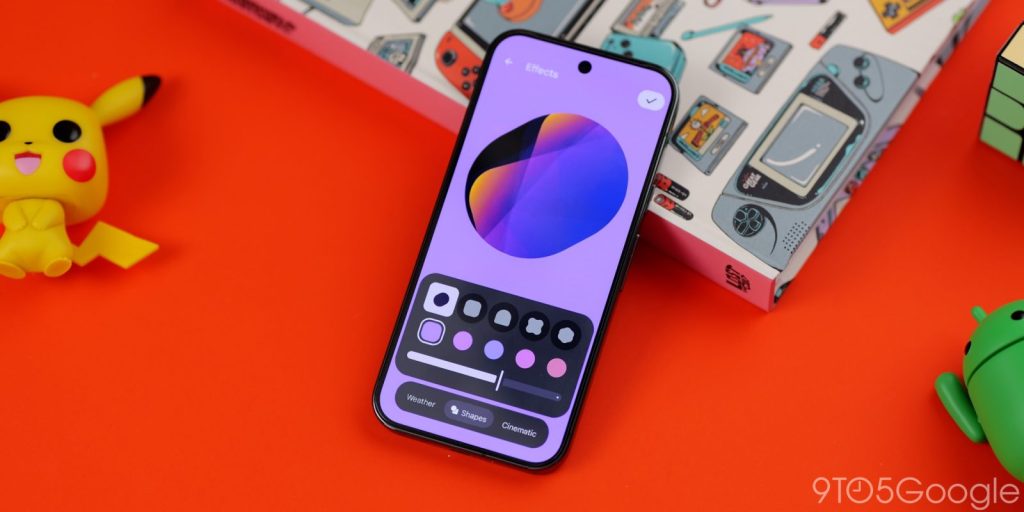

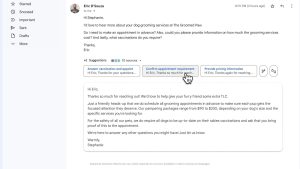





Lascia un commento